
التحكم في التشغيل في تطبيق Apple TV على Windows
بعد بدء المشاهدة في تطبيق Apple TV، يمكنك التشغيل أو الإيقاف المؤقت، والتخطي للأمام أو للخلف، وتشغيل الترجمة، وتشغيل عرض صورة داخل صورة والمزيد.
إظهار عناصر التحكم في التشغيل أو إخفاؤها
أثناء التشغيل في تطبيق Apple TV ![]() على جهاز Windows، قم بأحد ما يلي:
على جهاز Windows، قم بأحد ما يلي:
على جهاز يعمل باللمس: اضغط على العارض لإظهار عناصر التحكم في التشغيل.
على كمبيوتر: حرِّك المؤشر فوق العارض لإظهار عناصر التحكم في التشغيل.
التحكم في التشغيل
عند عرض عناصر التحكم في التشغيل، يمكنك رؤية الوقت المنقضي، والوقت المتبقي، وخيارات التشغيل الأخرى.
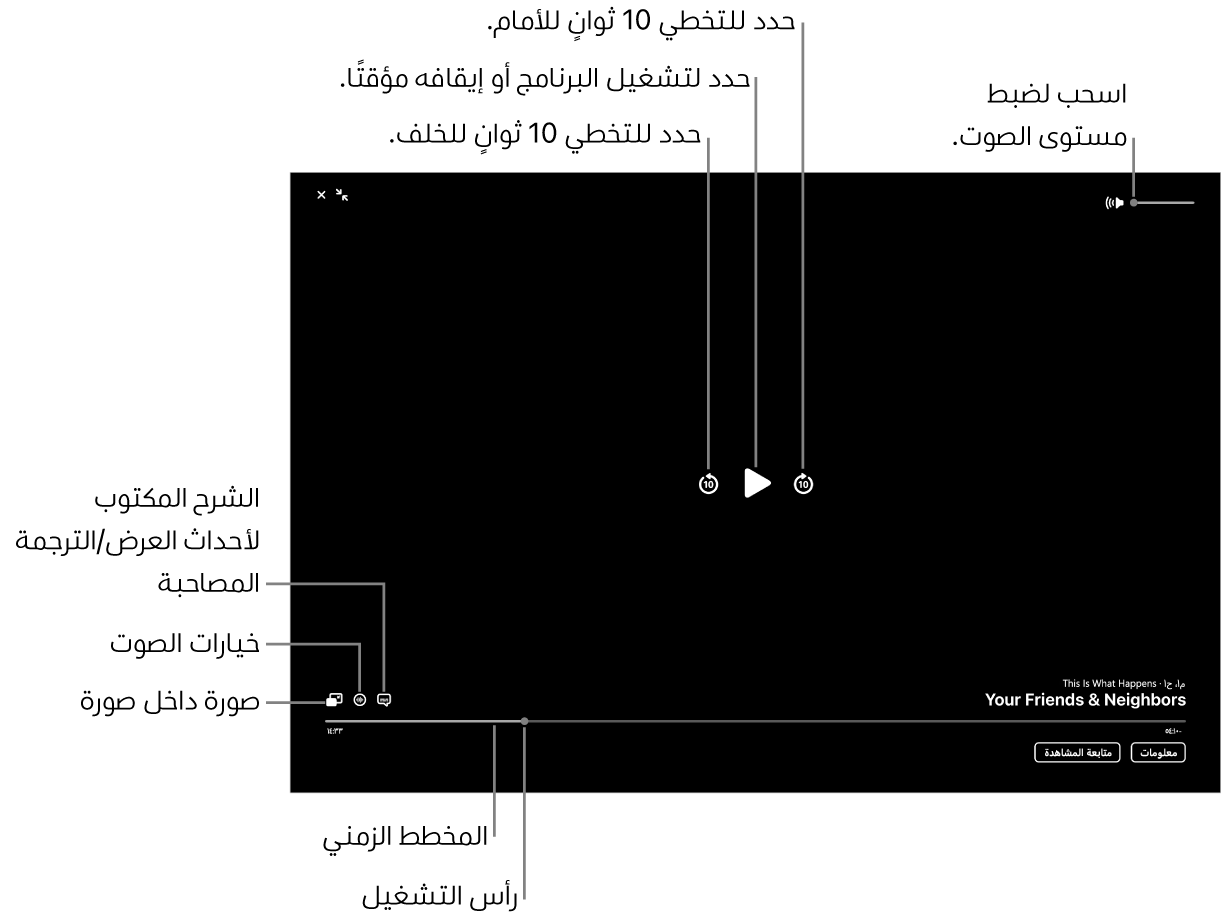
أثناء التشغيل في تطبيق Apple TV
 على جهاز Windows، أظهر عناصر التحكم في التشغيل.
على جهاز Windows، أظهر عناصر التحكم في التشغيل.قم بأي مما يلي:
تشغيل أو إيقاف مؤقت: حدد
 أو
أو  في منتصف العارض.
في منتصف العارض.تخطي ١٠ ثوانٍ للخلف أو الأمام: حدد
 أو
أو  للانتقال 10 ثوانٍ إلى الخلف أو الأمام. حدده مرة أخرى لتخطي ١٠ ثوانٍ أخرى.
للانتقال 10 ثوانٍ إلى الخلف أو الأمام. حدده مرة أخرى لتخطي ١٠ ثوانٍ أخرى.الإرجاع أو التقديم السريع: حدد نقطة في شريط الخط الزمني للتخطي مباشرةً إلى ذلك الموقع، أو اسحب المؤشر إلى اليسار للإرجاع أو إلى اليمين للتقديم السريع.
ضبط مستوى الصوت: يمكنك سحب شريط تمرير مستوى الصوت إلى اليمين أو اليسار لزيادة مستوى الصوت أو خفضه.
الحصول على مزيد من المعلومات أو مشاهدة شيء آخر (إذا كان متوفرًا): حدد معلومات أو الحلقات أو متابعة المشاهدة.
تشغيل الترجمة والشرح المكتوب لأحداث العرض
أثناء التشغيل في تطبيق Apple TV
 على جهاز Windows، أظهر عناصر التحكم في التشغيل.
على جهاز Windows، أظهر عناصر التحكم في التشغيل.حدد
 في الزاوية السفلية اليسرى، ثم اختر خيار الترجمة من القائمة المنبثقة (إذا كان متاحًا).
في الزاوية السفلية اليسرى، ثم اختر خيار الترجمة من القائمة المنبثقة (إذا كان متاحًا).
اختيار لغة الصوت أو المسار الصوتي
أثناء التشغيل في تطبيق Apple TV
 على جهاز Windows، أظهر عناصر التحكم في التشغيل.
على جهاز Windows، أظهر عناصر التحكم في التشغيل.حدد
 في الزاوية السفلية اليسرى، ثم اختر لغة الصوت أو خيار المسار الصوتي من القائمة المنبثقة (إذا كان متاحًا).
في الزاوية السفلية اليسرى، ثم اختر لغة الصوت أو خيار المسار الصوتي من القائمة المنبثقة (إذا كان متاحًا).
الاستماع إلى راديو محلي مباشر (إذا كان متاحًا) خلال Friday Night Baseball، أو Sunday Night Soccer، أو مباريات MLS
أثناء تشغيل مباراة Friday Night Baseball أو Sunday Night Soccer أو مباراة MLS في تطبيق Apple TV
 على جهاز Windows، يمكنك إظهار عناصر التحكم في التشغيل.
على جهاز Windows، يمكنك إظهار عناصر التحكم في التشغيل.حدد
 ، ثم اختر خيار مسار صوتي من القائمة المنبثقة:
، ثم اختر خيار مسار صوتي من القائمة المنبثقة:التلفزيون: شغِّل التعليق الصوتي من بث التلفزيون.
الراديو المحلي [الفريق الضيف، اللغة]: استمع إلى بث الراديو المحلي للفريق الضيف أثناء مشاهدة المباراة.
الراديو المحلي [الفريق المضيف، اللغة]: استمع إلى بث الراديو للفريق المضيف في أثناء مشاهدة المباراة أو اللعبة.
تشغيل عرض صورة داخل صورة
يمكنك تشغيل عناصر من تطبيق Apple TV في عارض صغير يمكن تغيير حجمه يعمل في المقدمة بينما تجري مهام أخرى على جهازك.
أثناء التشغيل في تطبيق Apple TV
 على جهاز Windows، أظهر عناصر التحكم في التشغيل.
على جهاز Windows، أظهر عناصر التحكم في التشغيل.حدد
 في الزاوية السفلية اليسرى من العارض.
في الزاوية السفلية اليسرى من العارض.يتم طي العنصر إلى عارض صغير في الزاوية العلوية اليمنى من الشاشة.
قم بأي مما يلي:
نقل العارض: اسحب العارض من حافته العلوية إلى زاوية أخرى من الشاشة.
تشغيل أو إيقاف مؤقت: حدد العارض، ثم حدد
 أو
أو  .
.العودة إلى العرض في تطبيق Apple TV: حدد العنصر، ثم حدد
 .
.إيقاف التشغيل وإغلاق العارض: حدد العارض، ثم حدد
 .
.
الدخول إلى وضع ملء الشاشة أو الخروج منه
أثناء التشغيل في تطبيق Apple TV
 على جهاز Windows، أظهر عناصر التحكم في التشغيل.
على جهاز Windows، أظهر عناصر التحكم في التشغيل.قم بأي مما يلي:
الدخول إلى وضع ملء الشاشة: حدد
 في الزاوية العلوية اليسرى من العارض.
في الزاوية العلوية اليسرى من العارض.إنهاء وضع ملء الشاشة: حدد
 في الزاوية العلوية اليسرى من الشاشة.
في الزاوية العلوية اليسرى من الشاشة.